как узнать поступали ли деньги на счет в сбербанк
5 способов узнать, пришли ли деньги на счет в Сбербанке
Преимуществом современных банковских услуг является скорость передачи денег, и поэтому переводы проходят за несколько секунд, реже на это требуются минуты. Но чтобы узнать, пришли ли отправленные деньги на счет в Сбербанке, нужно использовать проверенные способы, которые за несколько секунд дадут информацию об этом. В списке методов значатся как классические процедуры, наподобие банкомата, так и интернет-методы, которые предусматривают проверку счета, возможную даже без выхода из дома.
Способы, узнать, поступили ли средства на счет в Сбербанке
Сбербанк предлагает своим клиентам получить извещение о том, что на их счет поступили деньги в дистанционном режиме. Но не всегда сообщения приходят, и нужно знать, как можно дополнительно проверить состояние собственного счета. Большинство способов являются бесплатными, но они отличаются разными сроками получения информации и необходимостью дополнительных действий. В то же время важно не только узнать о поступлении денег на расчетный счет, но и о текущем балансе, чтобы продуктивно распоряжаться средствами.
Через Сбербанк Онлайн
Войдя в сервис, на главной странице можно посмотреть список карточек клиента с их балансом, который сразу демонстрируется. Если нажать на конкретную карту, то можно просмотреть историю платежей и поступлений, и именно в этой графе будет доступна информация о том, произошло ли поступление денег. Также в системе можно сразу же совершить платежи и иные операции, поэтому это самый удобный способ для проверки баланса.
Через мобильное приложение
Если клиент желает использовать смартфон для проверки текущего баланса и совершенных поступлений, то он может загрузить из магазина приложений программу от Сбербанка. Авторизоваться в ней можно по логину и паролю, которые используются в браузерной версии. После входа в приложение можно будет увидеть на главной странице карточки клиента и краткий баланс. Как и в полной версии, можно нажать на конкретный номер пластика и открыть историю карты, где будут видны последние поступления на счет.
Через «горячую линию»
Также для телефона есть «Мобильный банк», который позволяет узнавать о балансе и последних операциях. Для этого с номера, к которому подключена услуга, следует отправить СМС на номер 900. В тексте указывается операция «СПРАВКА» и добавляются последние четыре цифры карточки. Если владелец счета подключил полный пакет услуг «Мобильного банка», то ему будет приходить автоматическое оповещение о любых действиях, включая зачисление, снятие или осуществление оплаты.
Важно! Для пакета «Эконом» каждый запрос обойдется в 3 рубля, но если клиент подключил «Полный» тариф, то он может пользоваться безлимитным количеством команд. Плата за это составит всего 60 рублей ежемесячно в случае с классическими карточками, а для золотых версий нужно отдавать только 30 рублей в месяц.
Через банкомат
Чтобы узнать только баланс, можно пользоваться бесплатным выводом текущей суммы на экран, но при необходимости увидеть полные суммы, зачисленные в последнее время, лучше заказывать платную распечатку. Это наиболее удобный метод, особенно для людей, которые не доверяют онлайн-системам банков.
Через отделение
Заключение
Деньги могут приходить людям в разных суммах и в разное время, поэтому многих интересует, как можно быстро и точно узнать, пришли ли деньги на счет в Сбербанке. Для этого можно использовать интернет-системы, включая те, которые разработаны специально для смартфонов. Последние также умеют отправлять клиентам уведомления, когда деньги будут поступать, но есть и другие способы узнать, был ли пополнен баланс.
Как проверить, поступили ли деньги на счет в Сбербанке
Каждый клиент «Сбербанка» при 
Чтоб узнать о транзакциях по вашим счетам можно зайти на официальный сайт финансового учреждения или загрузить на свой смартфон специальное приложение. Последний вариант удобен еще и тем, что телефон всегда с нами и можно подключить интернет для выхода в сеть.
Как посмотреть историю поступления денег?
Для просмотра поступлений определитесь, какой из вариантов вам будет самым удобным. Естественно, надо учитывать доступность к компьютеру и выход в сеть. Если вы находитесь дома или на работе, у вас есть с собой ноутбук с выходом в сеть, тогда вы можете зайти на сайт банка в «Личный кабинет».
Если вы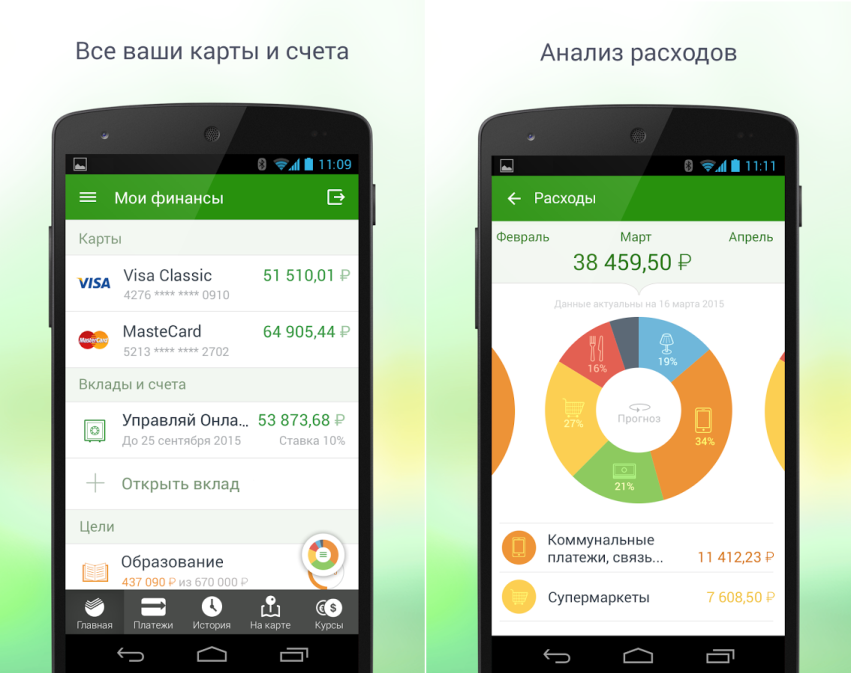
В Сбербанке Онлайн
Во вкладке «Операции» отображена структура финансов. Получить доступ можно после активации «Анализ личных финансов». Раздел «Поступления и списания» загружается автоматически при переходе на «Операции», для просмотра выбирайте «Наличные и безналичные». На странице можно просмотреть историю транзакций. Здесь автоматически отображается диаграмма со списанием и поступлением денег за прошедшие пять месяцев. Иностранная валюта пересчитывается в рубли на день операции.
График 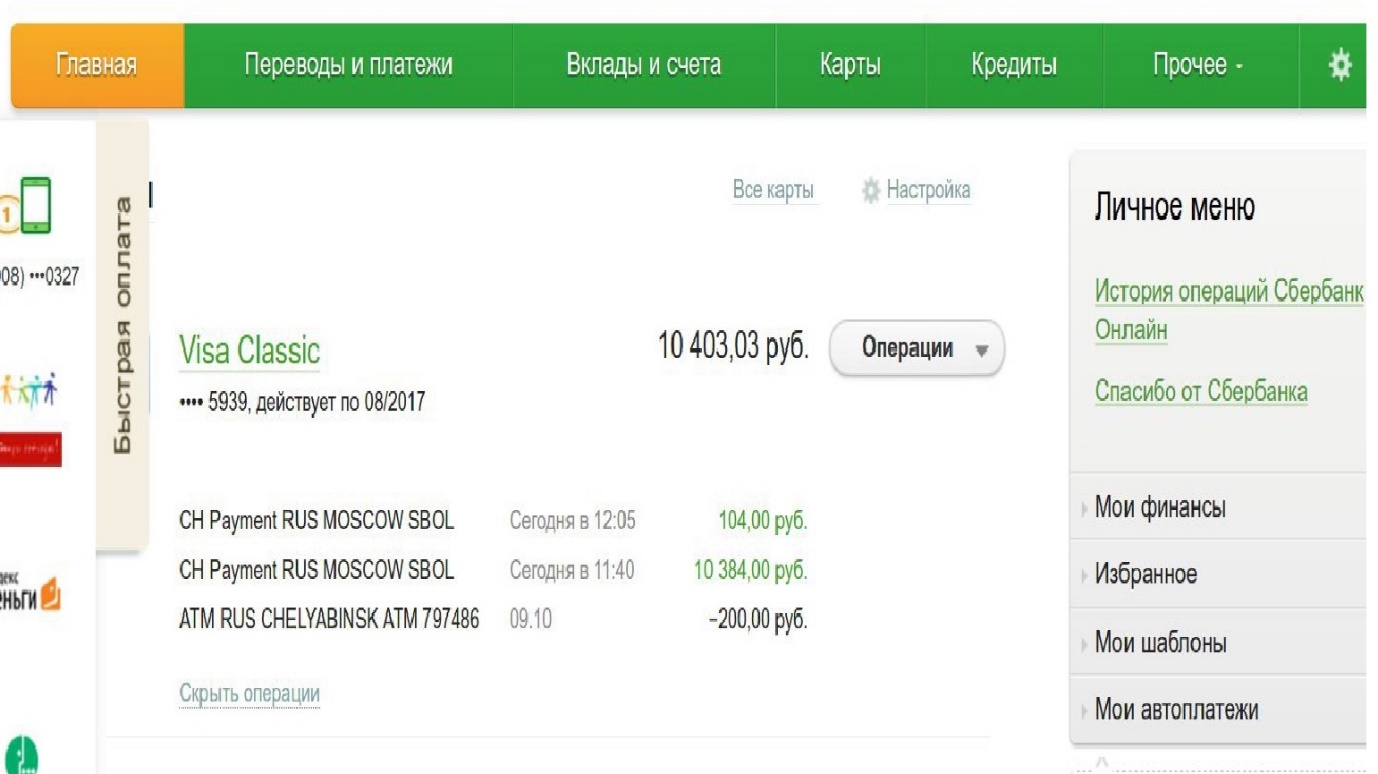
В мобильном приложении Сбербанк Онлайн
Установите на свой телефон специальное мобильное приложение и контролируйте операции по своим счетам. Чтобы пользоваться услугой, необходимо подключить «Мобильный банк». Услуга позволяет не только просматривать историю операций, но и заказывать выписки в мини-варианте. Для этого на номер «900» отправьте «Баланс ХХХХ (последние цифры карты)». При смене подключенного номера необходимо сообщить новый номер в банк удобным способом для подтверждения данных. Также клиенты банка могут подключать СМС-оповещение при проведении операций по счетам.
Как узнать, от кого зачисления
Клиенты банка всегда могут уточнить, от кого пришли зачисления. Для этого может использоваться «Мобильный банк», который можно подключить в банкомате или отделении банка. На зарегистрированный телефон будут приходить сообщения с номера «900».
Также можно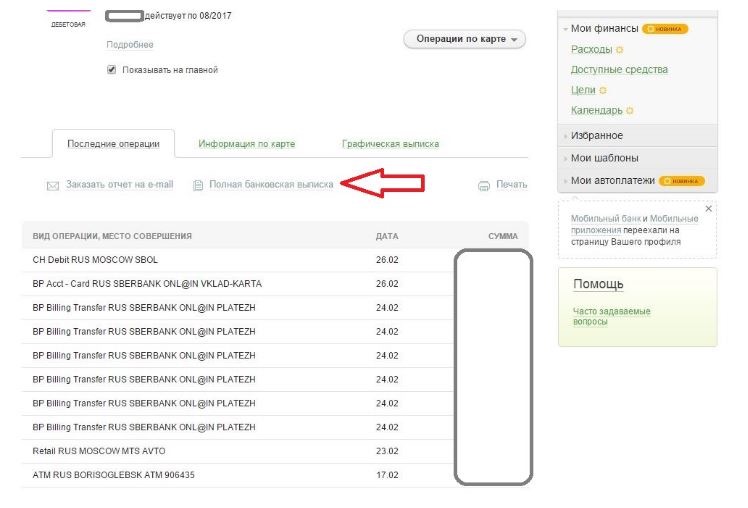
Также можно получить расширенную выписку, которую отправляет на электронную почту. Стоит отметить, что данная услуга предоставляется бесплатно.
Самый 
Как получить банковскую выписку?
Банковские выписки 
Также может использоваться ближайший банкомат: вставьте карту, авторизуйтесь, выберете «Личный кабинет, информация и сервис», перейдите в «История карты» и получите чек с соответствующей информацией.
Информация о поступлениях по SMS
Если этот вариант не подходит, тогда отправьте сообщение на короткий номер «900» с текстом «История и четыре последние цифры карты». В ответе придет информация по последним десятью операциям. Услуга платная – 3 рубля.
Можно ли посмотреть информацию о поступлениях другого человека?
Узнать о поступлениях денег на счет другого человека можно только от самого клиента после предварительной договоренности с ним. Также можно воспользоваться услугами службы поддержки и перечисленными выше способами, но клиент сможет получить только подтверждение транзакции после собственной идентификации. Информация предоставляется в качестве подтверждения проведения операции по переводу денег на счет другого человека.
Как узнать, пришли ли деньги на карту
Чтобы узнать, зачислены ли средства на банковский счет, можно использовать различные возможности, в том числе дистанционные. В статье расскажем, как узнать, пришли ли деньги на карту Сбербанка: вашу или другого человека.
Если у вас есть банковский счет, на который приходит зарплата или другие денежные переводы, часто возникает вопрос, как узнать есть ли деньги на карте, пришел ли перевод и каков остаток. Проверить баланс можно самыми различными способами от классического использования устройств самообслуживания до отправки смс-сообщения. Также это очень актуально для держателей кредитных счетов, которым необходимо постоянно отслеживать доступный лимит. Подробно об этих способах посмотреть, пришли ли деньги на карту Сбербанка и каков остаток на ней, мы и расскажем в статье.
Проверка баланса через банкомат
Самый традиционный способ – это устройства самообслуживания. Необходимо:
После этого станет понятно, пришли деньги на карту Сбербанка или нет. Если пришли, то какая именно сумма.
Проверка баланса через интернет
После входа в аккаунт вы сразу увидите список своих карт от Сбербанка. Справа от названия отображается доступный размер денежных средств.
СМС-информирование и мобильный банк
Подключите мобильный банк и будете получать сообщения о поступлении и снятии денежных средств с карты. Также с помощью простого смс-запроса сможете получить список последних операций по счету и доступный лимит. Чтобы проверить, пришли ли деньги на карту Сбербанка, достаточно отправить СМС на номер 900. В сообщении указывается наименование операции (СПРАВКА) и последние цифры номера пластикового носителя (если их несколько). При подключении полного пакета опции информация обо всех типах операций (зачисление, снятие, оплат и т.д.) будет приходить автоматически.
Подключить мобильный банк можно в любом отделении банка, через банкомат или службу поддержки. Обратите внимание, что в последнем случае опция оформляется на тот номер телефона, который вы указывали в заявлении на открытие счета. Если вы утратили доступ к нему, придется обратиться в филиал лично с паспортом или воспользоваться устройством самообслуживания.
Звонок в службу поддержки банка
Обращение в отделение банка
Перечисления другим людям
А что делать, если необходимо узнать, пришли ли деньги на карту Сбербанка другому человеку? Это может понадобиться, когда вы отправляете перевод и желаете удостовериться в успешности операции. Для этого необходимо позвонить по указанным выше номерам и уточнить у оператора состояние заявки.
Кроме того, сам получатель может воспользоваться одним из описанных способов и сообщить вам о результатах. Также он имеет возможность уточнить, отправлен ли перевод, и когда именно его ожидать. Это понадобится в том случае, если деньги идут более суток.
Отслеживайте статус перевода за рубеж
Теперь узнать статус перевода за рубеж 1 стало очень просто — достаточно открыть приложение СберБанк Онлайн.
Как это работает
Как пользоваться
Как долго деньги идут до организации-получателя?
Статус в трекере уже давно не обновляется. Что с моим переводом?
Как узнать, прошёл ли мой платёж по карте СберБанка?
Как отменить перевод?
Гарантированная отмена для данного вида перевода не предусмотрена, но есть возможность направить запрос на отмену перевода, оформленного в СберБанк Онлайн. Запрос на отмену доступен в разделе «Запросы». Обычно иностранные банки отвечают на запрос или возвращают средства в течение 5 рабочих дней. Проверяйте баланс карты или счёта, чтобы отследить возврат.
Обратите внимание: если деньги уже были зачислены на счёт получателя, то для отмены перевода потребуется его согласие на списание денег.
Не рекомендуем направлять запрос при отсутствии необходимости, так как некоторые иностранные банки удерживают дополнительную комиссию за ведение переписки из суммы перевода.
Как подтвердить платёж, который я совершил в СберБанк Онлайн?
Сразу после платежа в СберБанк Онлайн вы можете найти справку — она служит подтверждением, что СберБанк принял деньги. Для этого найдите нужный платёж в СберБанк Онлайн в истории операций → «Сохранить или отправить справку».
Справка по платежу с синей печатью имеет такую же юридическую силу, как и справка, выданная в офисе банка.
Я ошибся в реквизитах перевода. Что делать?
Если вы допустили опечатку в имени или фамилии получателя, то немного подождите — перевод, скорее всего, будет зачислен. Если вы ошиблись в номере счета или другом реквизите, перейдите по кнопке «Запросы» в деталях перевода, совершенного в СберБанк Онлайн, выберите пункт «Редактировать реквизиты» и создайте запрос на уточнение, указав скорректированные данные. Иностранному банку потребуется несколько рабочих дней на обработку запроса.
Не рекомендуется направлять запрос при отсутствии необходимости, так как некоторые иностранные банки удерживают комиссию из суммы перевода за ведение переписки.
Как подтвердить оплату налога, штрафа или пошлины?
Вы можете получить справку по любому платежу — достаточно найти его в истории операций в СберБанк Онлайн. При этом имейте в виду, что подтверждать оплату налогов, штрафов и пошлин по закону необязательно. Предоставлять подтверждение платежа — это право, а не обязанность заявителя (210-ФЗ от 27.07.2010 «Об организации предоставления государственных и муниципальных услуг»).
За отказ принимать документы без подтверждения оплаты должностное лицо можно привлечь к административной ответственности. Сотрудники ведомств должны самостоятельно проверить наличие информации о платеже в системе государственных и муниципальных платежей (ГИС ГМП).
Статус моего перевода «Приостановлен». Что мне делать?
В случае, если иностранный банк по какой-либо причине не может перевести деньги, например, если есть ошибка в номере счёта получателя, перевод приостанавливается, а отправителю направляется запрос на уточнение информации.
Запрос появится в разделе «Запросы» в течение нескольких рабочих дней. Дождитесь появления запроса и отправьте иностранному банку ответ изи запрос на отмену перевода. Вы также можете ответить на запрос посетив любой офис банка.
Как посмотреть поступления на карту Сбербанка?
Любые транзакции по кредитной или дебетовой карте Сбербанка владелец может просмотреть через личный кабинет. Так же через Сбербанк Онлайн можно проверить поступили ли деньги на карточный счет и в каком состоянии баланс. О том, как это сделать, подробно расскажем далее и представим инструкцию.
Способы проверки поступлений на карточный счет
Просмотреть операции по карте клиент может в личном кабинете. Для этого нужно подключиться к системе Сбербанк Онлайн и иметь доступ к интернету. Также можно увидеть часть транзакций через банкомат Сбербанка. Это бесплатные способы проверить баланс, узнать о произведенных операциях и наличии денежных поступлений.
На платной основе можно узнать поступления на карту через любое отделение банка.
Обратитесь в кассу с паспортом и картой, которую хотите проверить. Информация предоставляется на платной основе и выглядит, как распечатка всей истории транзакций. Тут будут траты, поступления, переводы клиентам Сбербанка или другого банка за весь запрошенный период. Преимущество такого варианта перед онлайн проверкой в том, что через интернет можно посмотреть операции только за последнюю неделю.
Через Сбербанк Онлайн
Проверить баланс карты и поступлений на нее, к примеру, зарплаты или перевода от другого пользователя / друга / родственника, через Сбербанк онлайн удобнее всего. Выполнить операцию можно, не выходя из дома с собственного компьютера или телефона, если предварительно установили мобильное приложение.
Инструкция:
Недостатком этого варианта является укороченный список операций, которые можно просмотреть. Клиенту доступна информация лишь по транзакциям, которые были совершены за последние 7 дней. Как узнать историю за все время смотрите ниже.
Поступления на карту Сбербанка отмечаются зеленым цветом, а расходные операции — синим.
Через банкомат
Если возможности проверить список проведенных операций, поступлений на карту или баланса через личный кабинет нет — используйте банкомат. Он должен обязательно принадлежать Сбербанку. Информация также предоставляется бесплатно.
Инструкция:
История поступлений на карту Сбербанка за предыдущие 7 дней будет выведена на экран банкомата. Одновременно с суммами будут отображаться даты транзакций, а также наименование адресанта, отправившего платеж.
Как проверить всю историю транзакций?
Посмотреть историю поступлений на карту через Сбербанк онлайн можно и за более длительный период, чем последние 7 дней. Для этого снова выполните вход с личный кабинет и далее:
Перейдите по ссылке для заказа выписки и укажите период, за который хотите получить информацию. Ответ на запрос поступит на вашу электронную почту. Ее вы указали в анкете при регистрации личного кабинета или при подаче заявки на карту Сбербанка.
Выписка предоставляется бесплатно, независимо от подобранной пользователем длительности периода по платежам.
Можно заказать информацию по платежам и поступлениям с самого первого дня пользования картой. Выписка высылается Сбербанком в электронном виде на почту. При необходимости полученный документ можно распечатать. Так вы можете проверить историю неограниченное количество раз.
Как настроить смс-уведомления о поступлениях на карту?
Чтобы избежать необходимости лично проверять денежные поступления, можно подключить смс-уведомления. Такая опция доступна тем, кто активирует услугу «Мобильный банк». Так после подключения одного из тарифных планов (базовый стоит 60 рублей в месяц), на привязанный к карте телефон, будут приходить смс-уведомления. В сообщениях будут все операции: поступления, траты, переводы и т.д.
«Мобильный банк» — это своеобразная защита от мошенников. Всегда можно вовремя заменить странные транзакции и заблокировать карту по необходимости.

